Resumo feito por IA verificado ◀▼
Use o painel Pesquisas para analisar os resultados da pesquisa e ter insights sobre o desempenho do suporte ao cliente. Você pode filtrar dados por tipo de pergunta, score, idioma e muito mais. O painel fornece métricas como score médio, detalhamento do score e funil de pesquisa, ajudando você a entender as taxas de resposta e os motivos do feedback. Ele também oferece ferramentas visuais como Nuvens de palavras e monitora o desempenho dos agentes ao longo do tempo.
O painel Pesquisas permite que você visualize e analise os resultados de suas pesquisas.
Este artigo explica como acessar e usar o painel Pesquisas para ter insights valiosos sobre o desempenho do seu suporte ao cliente.
Este artigo contém os seguintes tópicos:
Artigos relacionados:
Acesso e filtragem do painel Pesquisas
Acesse o painel Pesquisas para analisar conjuntos de dados específicos e ter insights sobre o desempenho das suas pesquisas.
Como acessar e filtrar o painel Pesquisas
- Em Controle de qualidade, clique no ícone de painel (
 ) na barra lateral esquerda.
) na barra lateral esquerda. - Clique no painel Pesquisas.
- (Opcional) Selecione os filtros que você quer aplicar.
O painel Pesquisas oferece as seguintes opções de filtragem adicionais para ajudar você a se concentrar em dados específicos:
- Tipo de pergunta: o tipo de pergunta da pesquisa (por exemplo, CSAT, CES ou tipos personalizados), se aplicável.
- Pesquisa: seleção de pesquisa específica, se aplicável.
- Score: o score da pesquisa.
- Idioma da resposta: o idioma das respostas da pesquisa.
- Origem: conexão específica, se aplicável.
- Tag da central de suporte: tags de ticket da conexão, se aplicável.
- Palavra na nuvem de palavras: palavras específicas nos comentários.
- Tamanho do comentário: tamanho do comentário (curto, médio, longo, muito longo).
-
Impulsionadores previstos: a filtragem de sentimentos ou motivos gerada por IA está disponível para comentários somente em inglês. Esse recurso ajuda você a categorizar comentários de feedback do cliente em categorias predefinidas, fornecendo insights valiosos sobre o sentimento do cliente e o desempenho do suporte.
Os comentários são marcados com tag nas seguintes categorias de conteúdo:
- Conta
- Reembolso
- Suporte ruim
- Produto ruim
- Resultado ruim
- Suporte bom
- Feedback para o agente
- Reclamação
- Confusão
- Espanto
- Problema não resolvido
- Problema resolvido
- Sentimento negativo
- Sentimento positivo
- Elogio
- Suporte bom
- O suporte não foi útil
- Suporte rápido
- Suporte lento
- Obrigado
- Motivo do feedback: categorização manual de feedback.
- Canal: filtragem de canais de comunicação.
- Campo da central de suporte: filtragem de campos personalizados para contas qualificadas com base na conexão.
- Valor da central de suporte: filtragem de valores personalizados para contas qualificadas com base na conexão.
Noções básicas sobre o painel Pesquisas
Os seguintes cartões estão disponíveis no painel Pesquisas para ajudar você a entender os resultados de sua pesquisa:
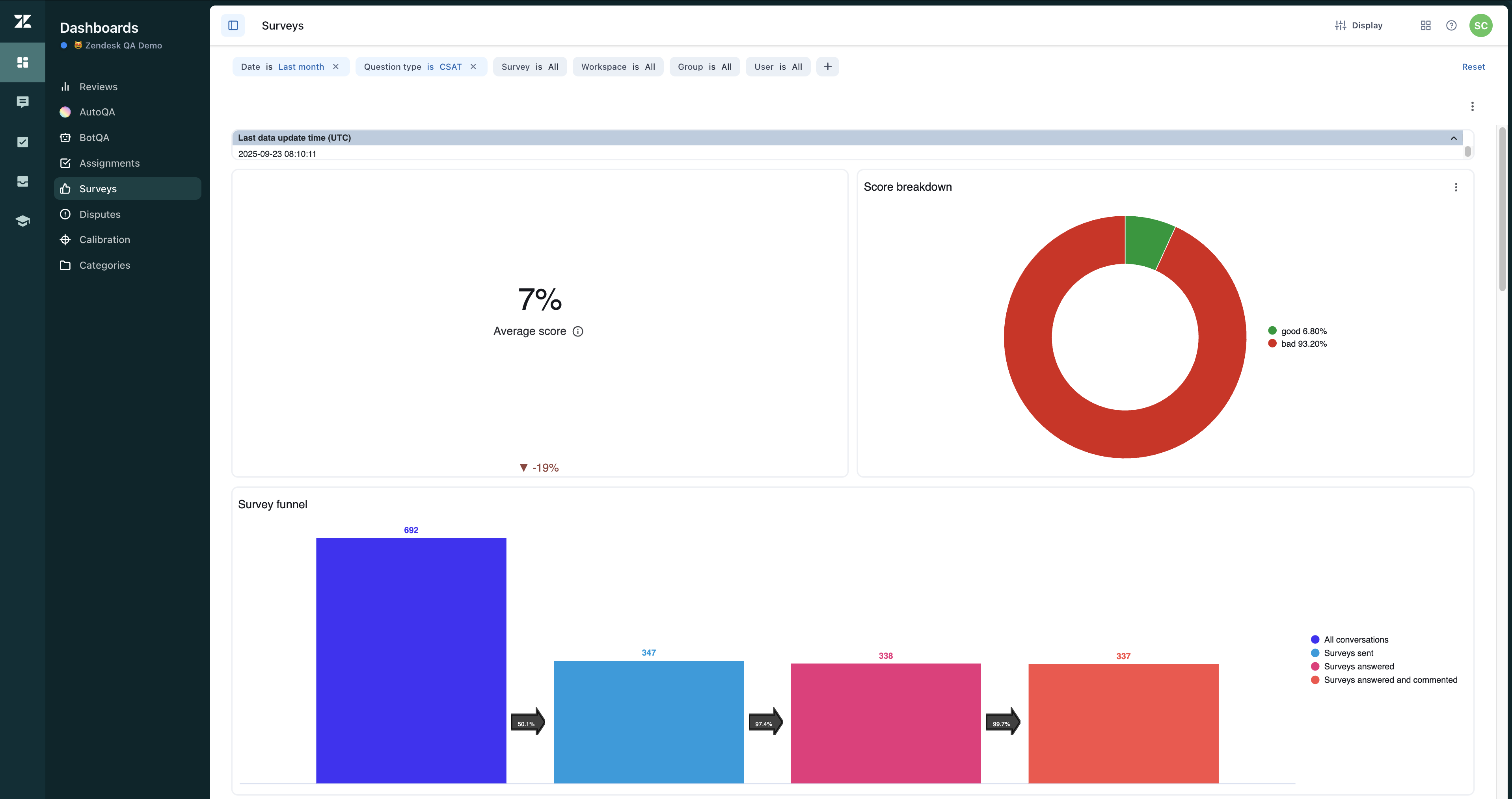
Score médio
A CSAT é calculada dividindo a soma de todas as respostas pelo total de scores máximos possíveis. O score médio exibe a média do score de satisfação do cliente (CSAT) normalizada para uma porcentagem. Ela também fornece um cálculo de crescimento período a período em comparação ao período anterior.
Detalhamento do score
O detalhamento do score mostra a distribuição das respostas da pesquisa por score de classificação.
Funil de pesquisa
Este cartão monitora o pipeline de interação da pesquisa, desde as conversas até as respostas.
O funil de pesquisa mostra o número de pesquisas enviadas em relação ao número de respostas e comentários recebidos, permitindo que você determine sua taxa de resposta, incluindo:
- Total de conversas
- Pesquisas enviadas
- Pesquisas respondidas
- Pesquisas respondidas com comentários
Respostas da pesquisa
Exibe uma tabela detalhada de respostas individuais da pesquisa. Os agentes podem ser os destinatários originais do score (padrão) ou aqueles com mais respostas no ticket, com base na seleção de parâmetros do painel.
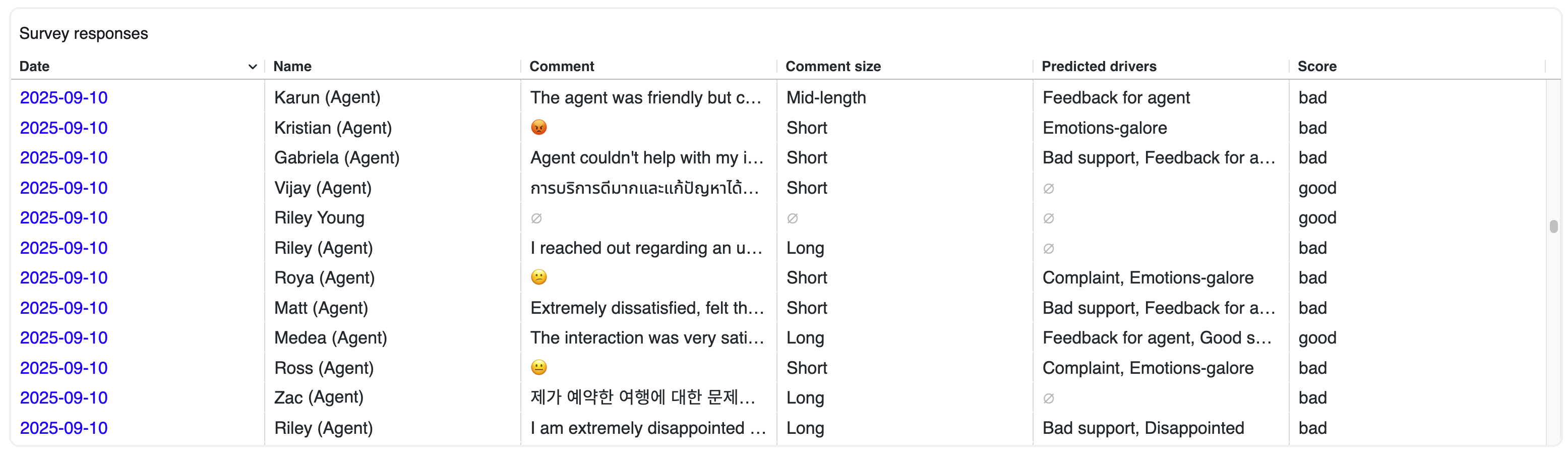
As respostas da pesquisa incluem os seguintes campos:
- Data
- Nome do agente
- Comentário da resposta
- Score de classificação
- Impulsionadores previstos (insights dos scores de resposta da pesquisa)
- Classificação do tamanho do comentário (curto, médio, longo, muito longo)
- Campos personalizados (disponíveis no arquivo de exportação para contas qualificadas)
Nuvem de palavras
Este cartão fornece uma representação visual das cem palavras mais mencionadas nos comentários da pesquisa.
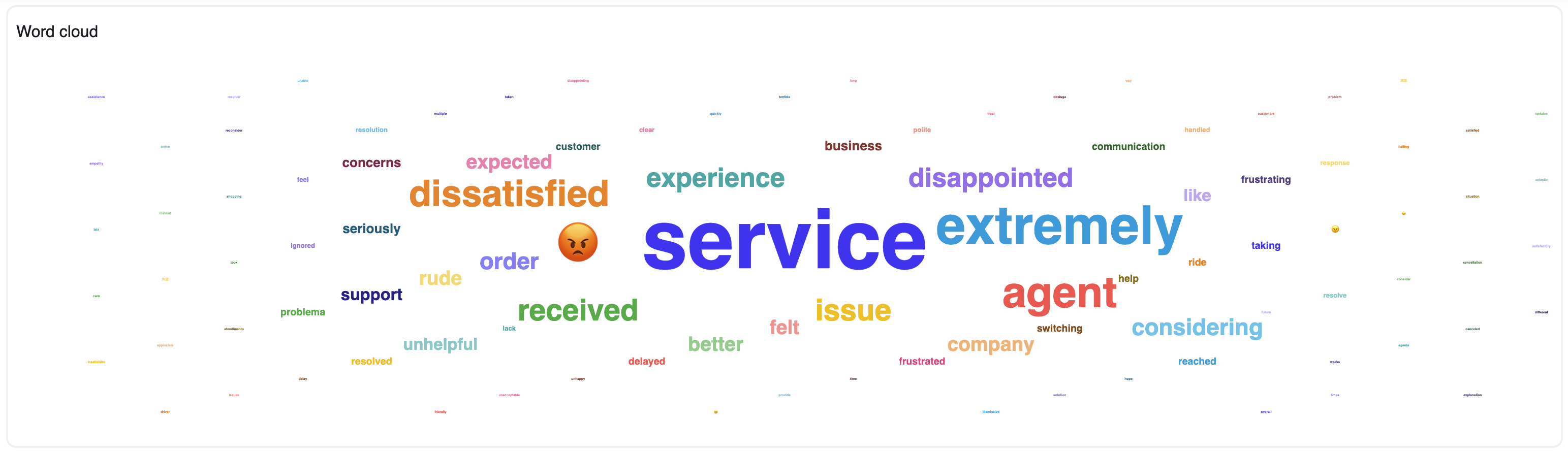
Motivos
Este cartão mostra as respostas da pesquisa por tag de motivo de feedback.
Tags da central de suporte
Este cartão mostra as respostas da pesquisa por tags de ticket da sua conta do Zendesk Support conectada, se aplicável.
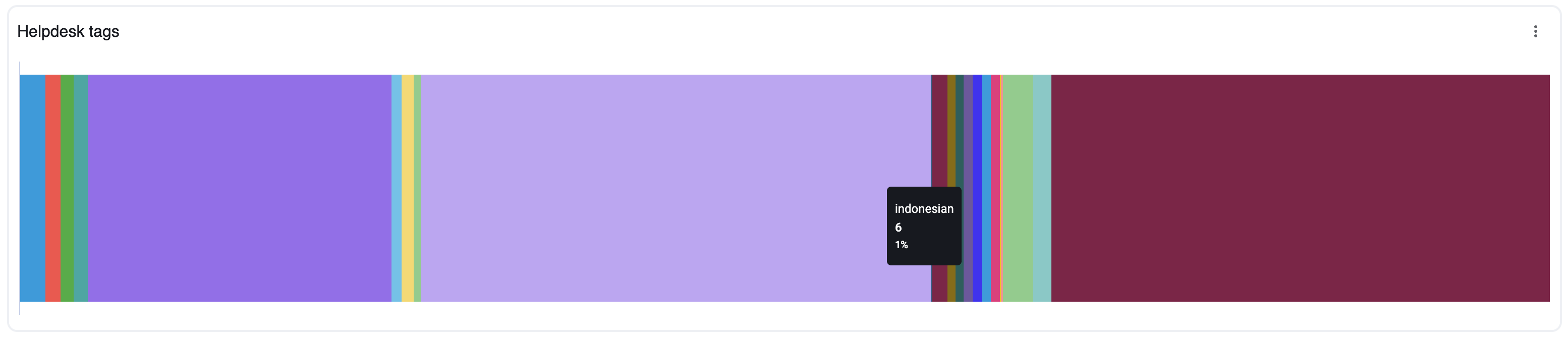
Usuários
Este cartão mostra análises e comparações de desempenho dos agentes.
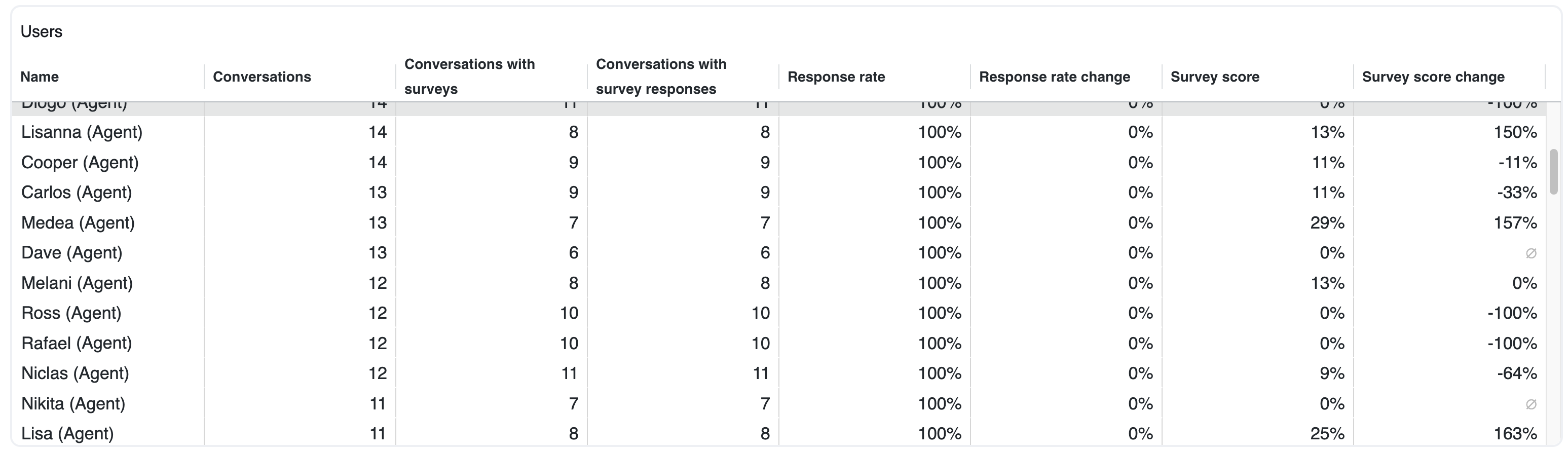
Scores de qualidade e pesquisa ao longo do tempo
Este cartão mostra uma análise de tendências de alto nível para métricas operacionais importantes de um dia, semana, mês ou trimestre.
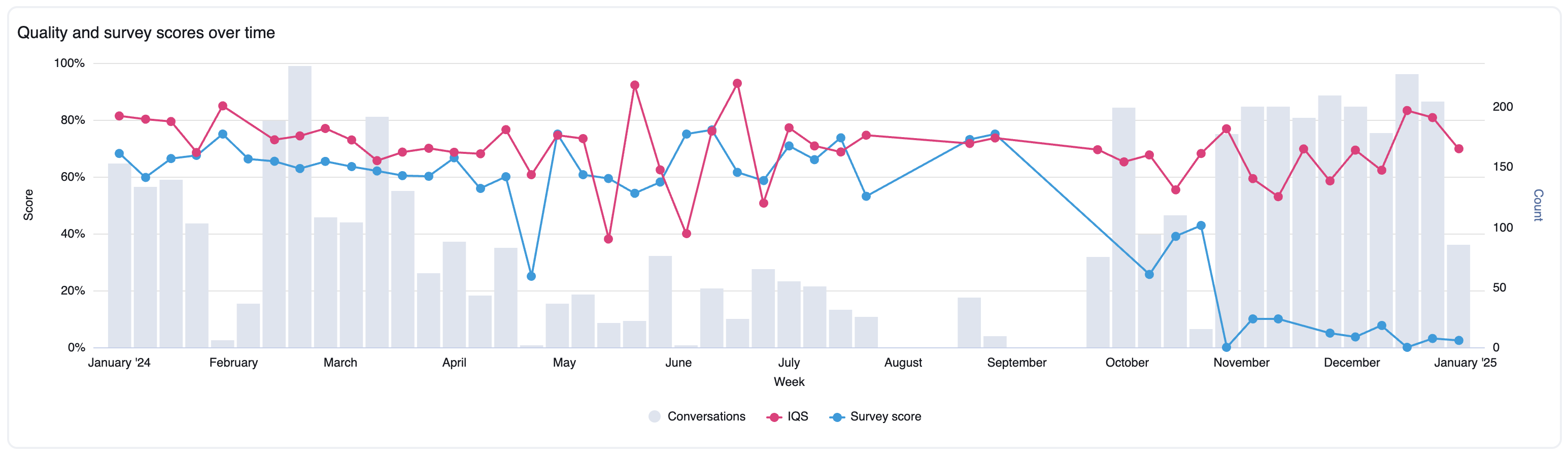
Métricas de conversa e pesquisa por atributo
Este cartão mostra uma análise segmentada com base nos principais atributos de conversas ou pesquisas.
O atributo de tabela padrão usado para dividir os dados é "motivo da resposta da pesquisa". No entanto, você pode modificá-lo para outro atributo de pesquisa (como idioma de resposta da pesquisa ou impulsionador previsto de resposta da pesquisa) ou um atributo de conversa (incluindo canal de conversa, origem da conversa ou tag da conversa) por meio de parâmetros do painel. Use a opção "Selecionar atributo do gráfico" em Configurações de exibição.
Métricas de pesquisa e conversa ao longo do tempo por atributo
Este cartão exibe os scores de pesquisa em diferentes períodos de tempo (diário, semanal, mensal, trimestral) e os compara com suas metas. Ele também mostra o número de respostas.